Not
Bu sayfaya erişim yetkilendirme gerektiriyor. Oturum açmayı veya dizinleri değiştirmeyi deneyebilirsiniz.
Bu sayfaya erişim yetkilendirme gerektiriyor. Dizinleri değiştirmeyi deneyebilirsiniz.
Not
- 2022 Ekim ayı itibarıyla Power Apps portalları, Power Pages olarak adlandırılmıştır.
- 26 Şubat 2024'ten itibaren Power Apps portalları Stüdyosu kullanımdan kaldırılacaktır. Bunun yerine web sitelerinizi düzenlemek için Power Pages tasarım stüdyosunu kullanabilirsiniz. Daha fazla bilgi: Power Apps portalları Stüdyosu kullanımdan kaldırılacak
- Bu konu, eski özellikler için geçerlidir. En son bilgiler için Microsoft Power Pages belgelerine bakın.
Web sayfası, bir web sitesinde benzersiz bir URL tarafından tanımlanan bir belgedir. Web sitesinin temel nesnelerinden biridir ve diğer web sayfalarıyla üst ve alt ilişkileri sayesinde web sitesinin hiyerarşisini oluşturur.
Not
Portalınızı Power Apps Portalları Stüdyosu kullanarak özelleştirirseniz web sitesi kullanıcıları performans üzerinde bir etkisi olduğunu fark edecektir. Canlı portal üzerinde yapacağınız değişiklikleri yoğun olmayan saatlerde yapmanızı öneririz.
Web sayfası oluşturma
Power Apps Portalları Stüdyosu'nda açmak için portalı düzenleyin.
Komut çubuğundan Yeni sayfa'yı seçin ve Düzenler veya Sabit düzenler'den bir sayfa seçin.
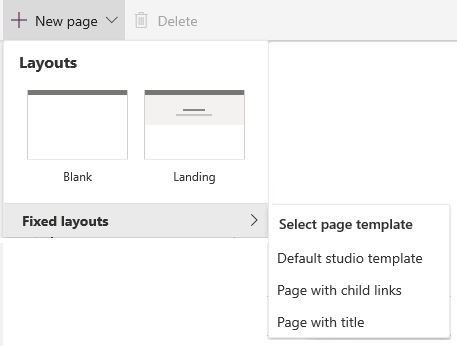
Not
- Düzenler'i kullanarak bir sayfa oluşturmak size tüm sayfayı düzenleme esnekliği sağlar. Sabit düzenler, portal hazırlama işleminin bir parçası olarak yüklenen sayfa şablonlarını ve Portal Yönetimi uygulaması'nı kullanarak oluşturulan özel sayfa şablonlarını içerir.
- Düzenler seçeneğini kullanarak oluşturulacak sayfalar için yeni bir Varsayılan stüdyo şablonu sayfa şablonu yüklenir.
- Portal Stüdyosunda web sayfaları eklenirken sabit sayfa düzeni görünmüyorsa Portal Yönetimi uygulaması kullanarak eklenebilirler.
Ekranın sağ tarafındaki özellikler bölmesinde, aşağıdaki bilgileri girin:
Ad: Sayfanın adı. Bu değer, sayfanın başlığı olarak da kullanılır.
Kısmi URL: Bu sayfanın portal URL'sini oluşturmak için kullanılan URL yol parçası.
Şablon: Bu sayfanın portalda işlenmesi için kullanılacak sayfa şablonu. Gerekirse listeden başka şablon seçebilirsiniz.
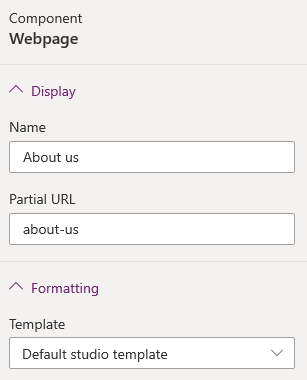
Oluşturduğunuz web sayfaları eklenir ve hiyerarşileri Sayfalar ve gezinme bölmesinde görüntülenir. Bu bölmeyi görüntülemek için Sayfalar ve gezinti ![]() seçin. simgesini seçin.
seçin. simgesini seçin.
Portalınız için birkaç web sayfası oluşturduğunuzu varsayalım. Sayfa hiyerarşisi aşağıdaki gibi görünür:
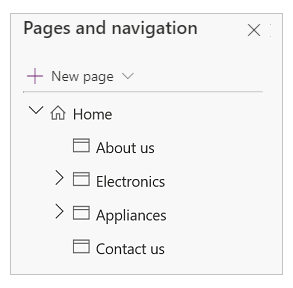
Web sitesindeki birincil menü, web sayfalarının hiyerarşisine göre otomatik olarak oluşturulur. Bu, Varsayılan menü olarak adlandırılır. Web sitesinde görüntülenecek özel bir menü de oluşturabilirsiniz. Daha fazla bilgi: Özel menü ekleme

Müşteri etkileşim uygulamalarını (ör. Dynamics 365 Sales ve Dynamics 365 Customer Service) içeren bir ortamda oluşturulmuş portalla çalışıyorsanız ve menünün sayfa hiyerarşisiyle aynı olmasını istiyorsanız Gezinti Menüsü listesinden Varsayılan'ı seçin.
Önemli
Varsayılan gezinti menüsü seçildiğinde, yeni sayfalar Varsayılan web bağlantısı kümesine eklenir. Ancak, Web bağlantılarını yönetme'yi kullanarak Varsayılan gezinti menüsünde yapılan doğrudan değişiklikler desteklenmez.
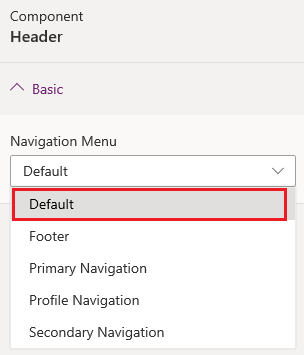
Web sayfası yönetme
Power Apps Portalları Stüdyosu'nda açmak için portalı düzenleyin.
Ekranın sol kısmındaki araç bandından Sayfalar ve gezinti
 simgesini seçin.
simgesini seçin.Yönetmek istediğiniz sayfanın üzerine gelin ve yönetmek istediğiniz web sayfası için Üç Nokta düğmesini (…) seçin. Alternatif olarak, yönetmek istediğiniz sayfaya sağ tıklayabilirsiniz.
Bağlam menüsünden gerekli eylemi seçin:
Varsayılan menüde gizle: Sayfanın varsayılan menü üzerinden site haritasında görüntülenmesini gizleyin.
Varsayılan menüde göster: Sayfayı varsayılan menü üzerinden site haritasında gösterin.
Alt sayfa ekle: Seçilen sayfaya alt sayfa ekleyin. Alt sayfa, üst sayfasının sayfa şablonunu devralır.
Yukarı taşı: Sayfayı hiyerarşide yukarı taşıyın.
Aşağı taşı: Sayfayı hiyerarşide aşağı taşıyın.
Not
Bir sayfayı yukarı veya aşağı taşımak, aynı düzeydeki sayfalar arasında desteklenir.
Alt sayfayı yükselt: Girintiyi azaltın ve alt sayfayı hiyerarşide önceki sayfanın düzeyinde yapın.
Alt sayfa yap: Girintiyi artırın ve sayfayı hiyerarşide önceki sayfanın alt sayfası yapın.
Sil: Sayfayı silin.
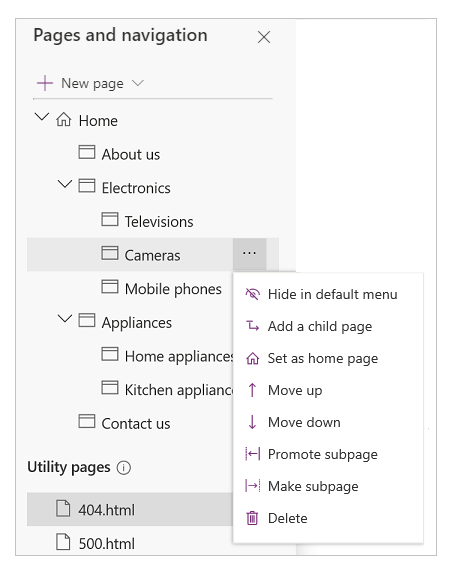
Sonraki adımlar
Ayrıca bkz.
Şablonlarla çalışma
Temalarla çalışma
Not
Belge dili tercihlerinizi bizimle paylaşabilir misiniz? Kısa bir ankete katılın. (lütfen bu anketin İngilizce olduğunu unutmayın)
Anket yaklaşık yedi dakika sürecektir. Kişisel veri toplanmaz (gizlilik bildirimi).